Kako ručno kontrolirati brzine ventilatora za Mac
Apple ne otvara svoj hardver korisnicima ili programerima vrlo lako. To se odnosi na većinu hardvera; radna površina, TV i telefoni. Međutim, na radnoj površini ne može biti toliko restriktivno kao što bi moglo biti, na primjer, možete instalirati aplikacije izvan Mac App Store-a bez malo napora, a što ne možete učiniti na iPhoneu.
Na Mac-u, bilo koje vrste, možete upravljati brzinom ventilatora ručno. Apple vam ne daje alat za to, ali postoje aplikacije treće strane koje možete koristiti. Evo kako možete ručno kontrolirati brzine ventilatora za Mac.
Kontrolirajte brzine ventilatora za Mac
Prije nego što nastavimo, trebali biste znati da to nije nešto što biste trebali olako shvaćati. Ventilator (i) održava Mac hladnim i ako se iz nekog razloga pregrijava, može oštetiti hardver. Oštećenja možda neće biti pokrivena nikakvim jamstvom koje morate biti oprezni.
Macova kontrola ventilatora
Za kontrolu brzine ventilatora, preuzimanje datoteka aplikacija koja se zove Macs Fan Control. Obavezno premjestite aplikaciju u mapu Aplikacije prije nego što je pokrenete. Vidjet ćete sljedeće sučelje. Broj obožavatelja koje vidite ovisit će ovisno o Mac modelu koji koristite. Neki Macovi imaju tri obožavatelja, drugi imaju samo jednog.
senzori
Također ćete vidjeti popis senzora u stupcu s desne strane. Ovo su senzori koji mogu mjeriti temperaturu koji će biti od značaja za promjenu brzine ventilatora.
RPM ventilatora
Posljednja stvar koju biste trebali znati je da su brzine ventilatora postavljene u RPM-u, tj. Okretajima u minuti. Veći RPM znači da ventilator radi brže, a niži RPM znači da radi sporije.
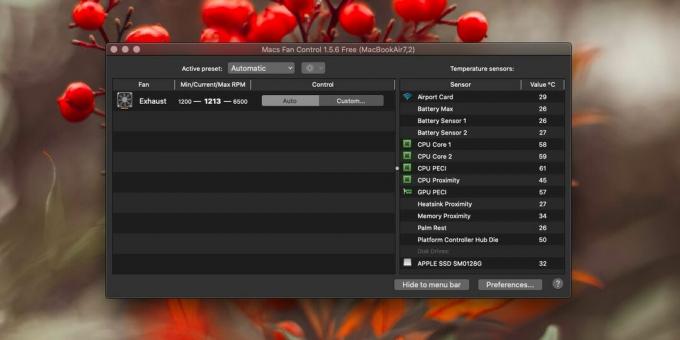
Da biste kontrolirali brzinu obožavatelja, pokrenite aplikaciju i slijedite korake u nastavku;
- Vidjet ćete sve obožavatelje koji su na vašem Macu. Imajte na umu vrijednosti Min / Current / Max za ventilator. Ovo su RPM vrijednosti.
- Odaberite ventilator i pritisnite gumb "Prilagođeno" pored njega.
- Postoje dva načina za kontrolu brzine Maca; RPM i na osnovi senzora. Na ploči koja se otvori kad kliknete na "Prilagođeno" opcija RPM je zadano odabrana. S RMP-om morate unijeti vrijednost, ali vrijednost će morati biti unutar Min i Max vrijednosti koje ste zabilježili u prvom koraku.
- Ako ne želite koristiti RPM vrijednosti za određivanje brzine, možete ih postaviti na temelju temperature. Odaberite opciju na temelju senzora.
- Vidjet ćete padajući izbornik koji će popisati senzore na vašem Macu. Brzina ventilatora može se postaviti na temperaturu senzora koji odaberete. Odaberite jednu s popisa i postavite minimalnu i maksimalnu temperaturu zbog koje će ventilator brže raditi ili raditi. Kliknite U redu.

Rješavanje problema ventilatora
Iako je ovo uglavnom sigurno, možete naići na probleme s ventilatorom čak i ako ne mijenjate njihov način rada. Ako vaši obožavatelji iznenada trče kad ne bi trebali, trčeći stalnoili se uopće ne prikazuje, morat ćete to popraviti. Da biste to popravili, morate izvršiti resetiranje SMC-a ili resetiranje kontrolera upravljanja sustavom.
Desktop Mac / iMac
- Isključite Mac.
- Isključite ga iz mreže.
- Pričekajte 15 - 20 sekundi.
- Uključite ga natrag.
- Pričekajte još 5 sekundi.
- Uključite Mac.
MacBook
- Isključite MacBook.
- Ne isključujte ispravljač. Ako nije spojen, prvo ga povežite prije nego što prijeđete na sljedeći korak.
- Držite pritisnuto Lijeva tipka Shift + kontrola + mogućnost + gumb za uključivanje sve odjednom u trajanju od 15 sekundi.
- Otpustite gumbe i pričekajte 5 sekundi.
- Dodirnite gumb za napajanje da biste uključili MacBook i vaši će se obožavatelji vratiti u normalu.
Upravljanje toplinom i ventilatorima
Ako na Mac računalu imate jednog obožavatelja, njime bi moglo biti prilično jednostavno upravljati jer znate da je to jedina stvar koja će ga održavati cool. Ako imate više od jednog ventilatora, to znači da je hlađenje podijeljeno između njih i morat ćete pogledati nekoliko različitih regija unutar kućišta Maca kako bi učinkovito upravljali toplinom. Uz više obožavatelja, također je moguće da jedan obožavatelj nema pristup svim senzorima na vašem Macu, pa ćete morati paziti na više senzora i temperatura više regija. Nije lako i dobro je istražiti kako toplina teče u vašem Mac modelu prije nego što nastavite.
Zaključak
Macovi obično rade dobar posao upravljajući time koliko su vrući ili kul. Nećete često čuti da se Mac isključuje jer se pregrijao, a to isto nije moguće reći za Windows PC. Maci se također ne koriste za igranje, ali često su "go-to" sustav za dizajn i animaciju, a te aplikacije imaju tendenciju pokretanja Maca vruće, pa bi moglo biti korisno znati kako ručno upravljati toplinom. Ako vam je Mac stalno previše vruć i nema nikakve veze s vašim aplikacijama, razmislite o tome da ga preuzmete na provjeru.
traži
Najnoviji Postovi
Screensaver +: Dodajte iPhone Lockscreen kao Screensaver na Mac [Plaćeno]
CRT monitori postaju rijetki, a čak i ako se zadržavaju još nekolik...
Preskoči melodije: upravljajte zadanom glazbenom aplikacijom na Mac-u iz trake izbornika
Ako koristite iTunes, vjerojatno ćete imati aplikaciju koja vam omo...
LyricsSeeker: Preuzmi tekst za iTunes pjesme iz MetroLyrics [Mac]
Ako vam je pomalo zamorno pretraživanje tekstova pjesama koje svira...

![Screensaver +: Dodajte iPhone Lockscreen kao Screensaver na Mac [Plaćeno]](/f/e404c8398a0026f28d5f1523585109e3.png?width=680&height=100)

![LyricsSeeker: Preuzmi tekst za iTunes pjesme iz MetroLyrics [Mac]](/f/721cca829ca88620f7333d070c9f53fe.jpg?width=680&height=100)